Wenn Sie Ihren Windows 11-PC nicht starten können, versuchen Sie möglicherweise, im abgesicherten Modus zu starten. Diese Option deaktiviert Treiber und Funktionen, um die Stabilität Ihres Computers zu verbessern.
Sie können den abgesicherten Modus normalerweise in Windows 7 oder früher starten, indem Sie nach dem Einschalten Ihres PCs einen Hotkey (wie F8) drücken. Microsoft hat diese Methode ab Windows 8 entfernt, da die Bootzeiten dank der neuen Verbesserungen jetzt viel schneller sind.
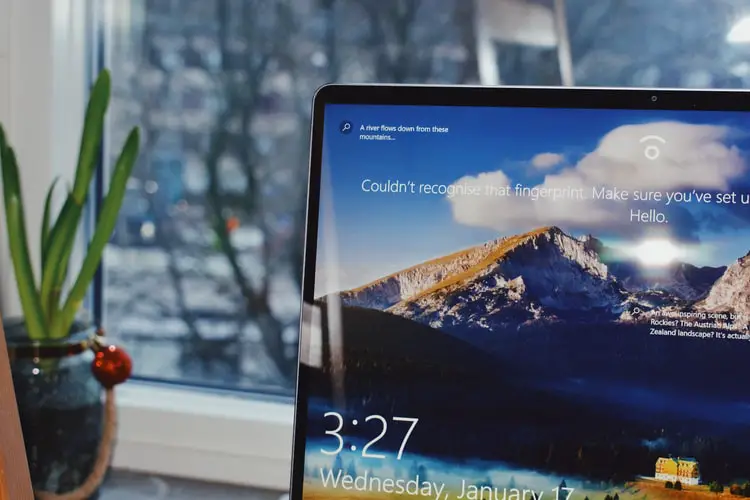
Stattdessen hat Microsoft eine automatische Funktion für diese Aufgabe. Wenn ein PC zweimal hintereinander nicht startet, wechselt er standardmäßig in einen erweiterten Fehlerbehebungsmodus beim Start. Sie können dies tun, indem Sie den PC einschalten und dann den physischen Netzschalter drücken, sobald das Herstellerlogo angezeigt wird. Wenn Sie dies zweimal ausführen, werden Sie von einem Bildschirm „Option auswählen“ aufgefordert. Nach diesem Schritt können Sie den Anweisungen folgen, die wir unten detailliert beschreiben werden.
Wie starte ich Windows 11 im abgesicherten Modus?
Unter Windows 11 gibt es eine Vielzahl von Techniken, um den Computer in einen „Erweiterten Start“-Modus neu zu starten, bei dem Sie als Option den „Abgesicherten Modus“ auswählen können. Aber was ist der einfachste Weg? Folge diesen Schritten:
- Sie müssen nur das Startmenü öffnen und auf das Energiesymbol klicken, das sich in der unteren rechten Ecke befindet.
- Halten Sie als Nächstes Ihren Finger auf die Umschalttaste und wählen Sie „Neustart“.
- Oder Sie können einem anderen Pfad folgen, indem Sie die Windows-Einstellungen eingeben:
- Öffnen Sie die Windows-Einstellungen.
- Wenn Sie nicht wissen, wie, können Sie einfach den Hotkey Windows + i drücken oder mit der rechten Maustaste auf das Startsymbol klicken und “Einstellungen” aus dem angezeigten Menü auswählen.
- Klicken Sie dann auf “System” und wählen Sie dann “Wiederherstellung”.
- Jetzt müssen Sie in den Einstellungen den Abschnitt “Erweiterter Start” finden.
- Klicken Sie anschließend auf die Schaltfläche „Jetzt neu starten“.

- Der Computer zeigt eine Popup-Warnung an, die Sie auffordert, Ihre Arbeit vor dem Herunterfahren zu speichern. Sie können auf „Jetzt neu starten“ klicken, wenn Sie bereit sind.
So aktivieren und verwenden Sie Remotedesktop unter Windows 11?
- Dann wird Ihr Computer heruntergefahren und es wird ein Bildschirm mit der Aufschrift „Wählen Sie eine Option“ angezeigt. Sie sehen verschiedene Optionen, die gesuchte heißt “Fehlerbehebung”. Klicken Sie darauf und folgen Sie diesen Schritten:
- Wählen Sie: „Erweiterte Optionen“.
- Wählen Sie “Starteinstellungen”.
- Klicken Sie abschließend auf „Neustart“.
Und das ist es! Sie haben Windows 11 erfolgreich im abgesicherten Modus gestartet.








